
La saisie de données manuelle peut être prononcée en temps de consommation de temps et d'erreur. Mais si vous prenez quelques minutes pour créer un formulaire de saisie de données dans Microsoft Excel, vous pouvez améliorer le processus et réduire le risque d'erreurs comme données manquantes .
Ajouter l'option de formulaire
Pour utiliser l'option Formulaire dans Excel, vous devrez l'ajouter à la barre d'outils d'accès rapide ou au ruban. Le plus simple des deux est le Barre d'accès rapide . Si vous décidez de l'ajouter à votre ruban à la place, vous aurez besoin de créer un onglet spécial pour cela, ce qui peut ne pas être idéal.
EN RELATION: Comment créer un onglet personnalisé sur le ruban Microsoft Office
Pour ajouter le bouton Formulaire à votre barre d'outils d'accès rapide, cliquez sur la flèche de la barre d'outils pour ouvrir le menu Personnaliser Quick Access Tool Barre d'outils. Sélectionnez "Plus de commandes".
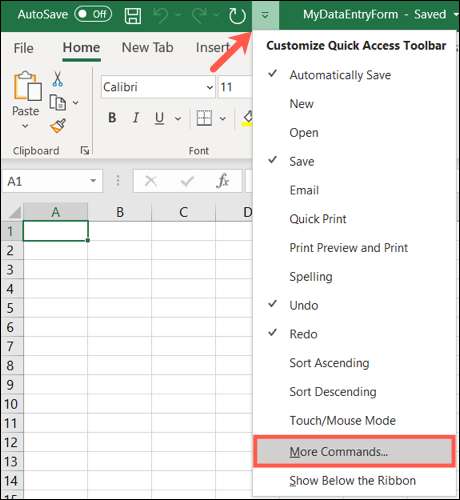
Confirmez que la barre d'outils d'accès rapide est sélectionnée à gauche. Dans la case Drop-bas "Choisir des commandes de" à gauche, choisissez "toutes les commandes".
Dans la zone déroulante "Personnaliser la barre d'outils d'accès rapide" à droite, choisissez si vous souhaitez ajouter le bouton de formulaire à tous les documents ou à votre actuel.
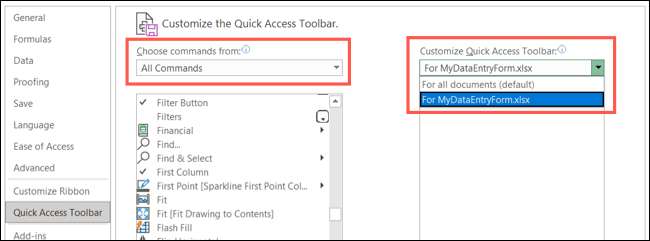
Faites défiler la liste de toutes les commandes et choisissez «Formulaire». Cliquez sur le bouton "Ajouter" pour l'ajouter à la barre d'outils.
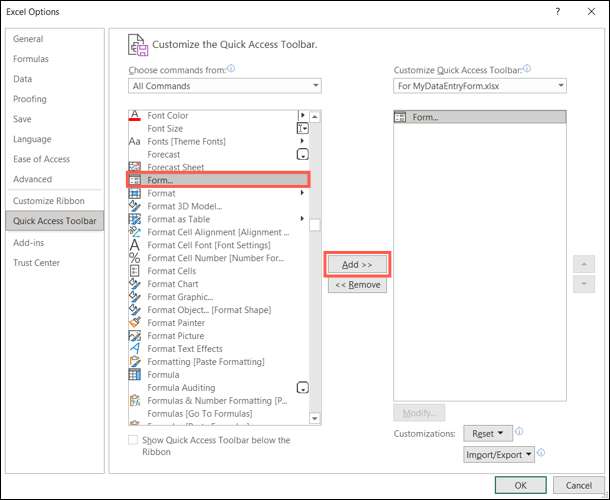
Cliquez sur "OK" pour fermer les paramètres et revenir à votre feuille de calcul. Vous devriez voir le bouton de formulaire dans la barre d'outils d'accès rapide.
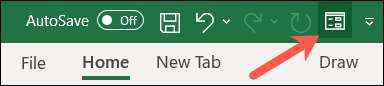
Convertir vos données en une table
Pour utiliser le formulaire, vous aurez besoin d'étiquettes pour chaque champ. Ceux-ci se présentent sous la forme d'en-têtes de table. Si les données sont déjà formaté comme une table , vous avez une longueur d'avance et peut passer à l'aide du formulaire. Sinon, vous pouvez facilement le convertir.
EN RELATION: Comment créer et utiliser une table dans Microsoft Excel
Sélectionnez les cellules contenant les données. Allez à l'onglet Home et à la section Styles du ruban. Cliquez sur "Format comme table" et choisissez un style de table.
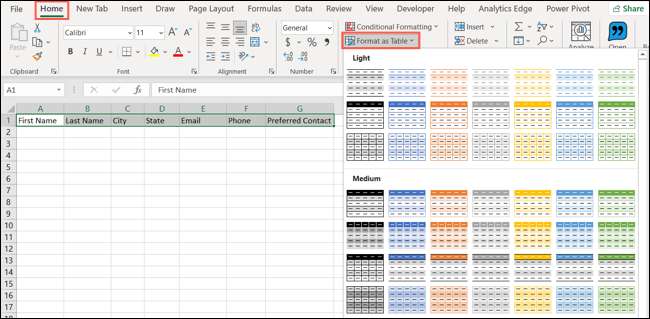
Dans la fenêtre Create Table Pop-up, confirmez la plage de cellules et vérifiez la case «My Table dispose d'en-têtes». Cliquez sur OK."
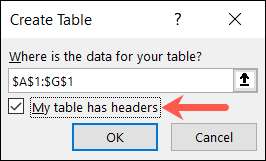
Vous verrez ensuite vos données formatées comme une table belle et soignée.

Utilisez le formulaire de saisie de données
Maintenant, tout ce que vous avez à faire est de commencer à entrer des données dans votre formulaire! Sélectionnez une cellule dans la table et cliquez sur le bouton Formulaire que vous ajouté à la barre d'outils d'accès rapide .
Vous verrez une fenêtre contextuelle avec vos en-têtes de table comme étiquettes de champ. Remplir chaque champ.
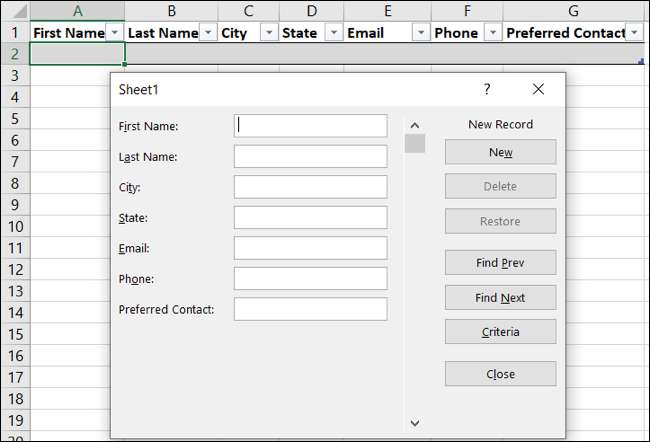
Vous pouvez vous déplacer entre les champs et sur l'enregistrement suivant rapidement. Après avoir rempli un champ, appuyez sur votre touche d'onglet pour passer à la suivante. Lorsque vous avez fini de terminer tous les champs pour l'enregistrement, appuyez sur Entrée. Puis remplissez le prochain enregistrement. Lorsque vous entrez dans les données, vous verrez votre remplissage de table.
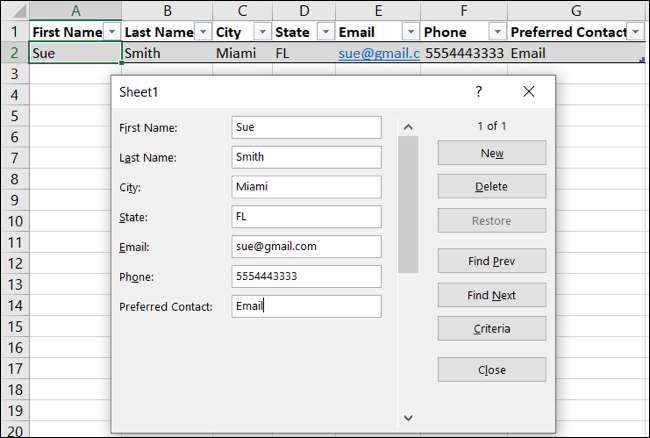
L'utilisation peut également utiliser les boutons du formulaire de saisie de données pour ajouter, consulter ou supprimer des enregistrements.
- Pour créer un autre enregistrement, cliquez sur "Nouveau".
- Pour passer à travers les enregistrements, cliquez sur "Rechercher prev" ou "Trouver suivant". Vous pouvez également utiliser la barre de défilement dans la zone de champ de données.
- Pour voir le nombre d'enregistrements, regardez au-dessus du nouveau bouton.
- Pour supprimer un enregistrement, assurez-vous qu'il s'affiche sur le formulaire et cliquez sur "Supprimer". Puis confirmez en cliquant sur "OK".
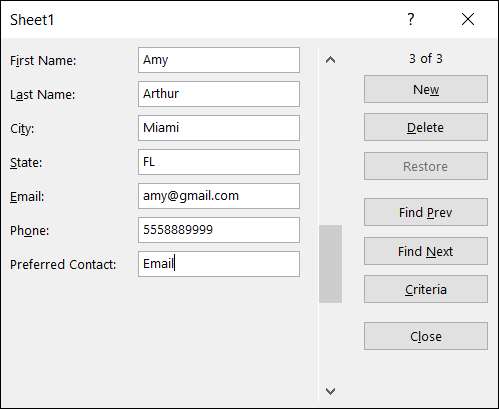
Lorsque vous avez terminé avec le formulaire de saisie de données, cliquez sur "Fermer". Vous pouvez le rouvrir à tout moment en sélectionnant une cellule de table et en cliquant sur le bouton Formulaire de la barre d'outils d'accès rapide.
Modifier votre formulaire
Si vous souhaitez modifier les étiquettes ou réorganiser les champs sur le formulaire, vous le ferez dans votre feuille Excel. Fermez la forme, apportez la modification de votre table, puis rouvrez le formulaire. Vous verrez vos modifications appliquées sur le formulaire.
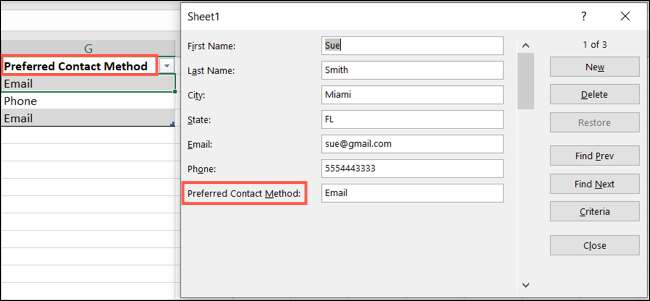
Pour un moyen rapide d'entrer beaucoup de données dans une feuille de calcul, surtout lorsqu'il provient d'une source externe, essayez de créer votre propre formulaire de saisie de données dans Excel.
Si vous utilisez Excel sur un Mac, vous pourriez aussi être intéressé par Ajout rapidement des données en numérisant un document imprimé .
EN RELATION: Comment insérer des données d'une image dans Microsoft Excel pour Mac







